U okviru modula Promena cene proizvoda nalaze se informacije o slanjima obaveštenja korisnicima koji su u okviru web shop-a zahtevali da se obaveste ukoliko dodje do promena cene proizvoda.
U okviru ovog dela uputstva je opisano:
- Kako se pristupa modulu i iz čega se sastoji
- Slanje email-a za promenu cena proizvoda
- Podešavanja promena cena proizvoda
Kako se pristupa modulu i iz čega se sastoji
Da bi korisnik mogao da pristupi modulu Promena cene proizvoda potrebno je da u okviru glavne navigacije izabere opciju Korisnici i u okviru nje stavku Promena cene proizvoda kao što je prikazano na Slici:
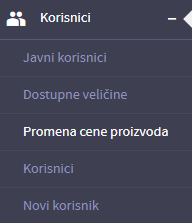
Kada se iz glavnog menija odabere opcija Promena cena proizvoda, korisniku se prikažu informacije o slanju mejlova korisnicima koji su tražili da budu obavešteni o promeni cena kao što je prikazano na sledećoj slici:
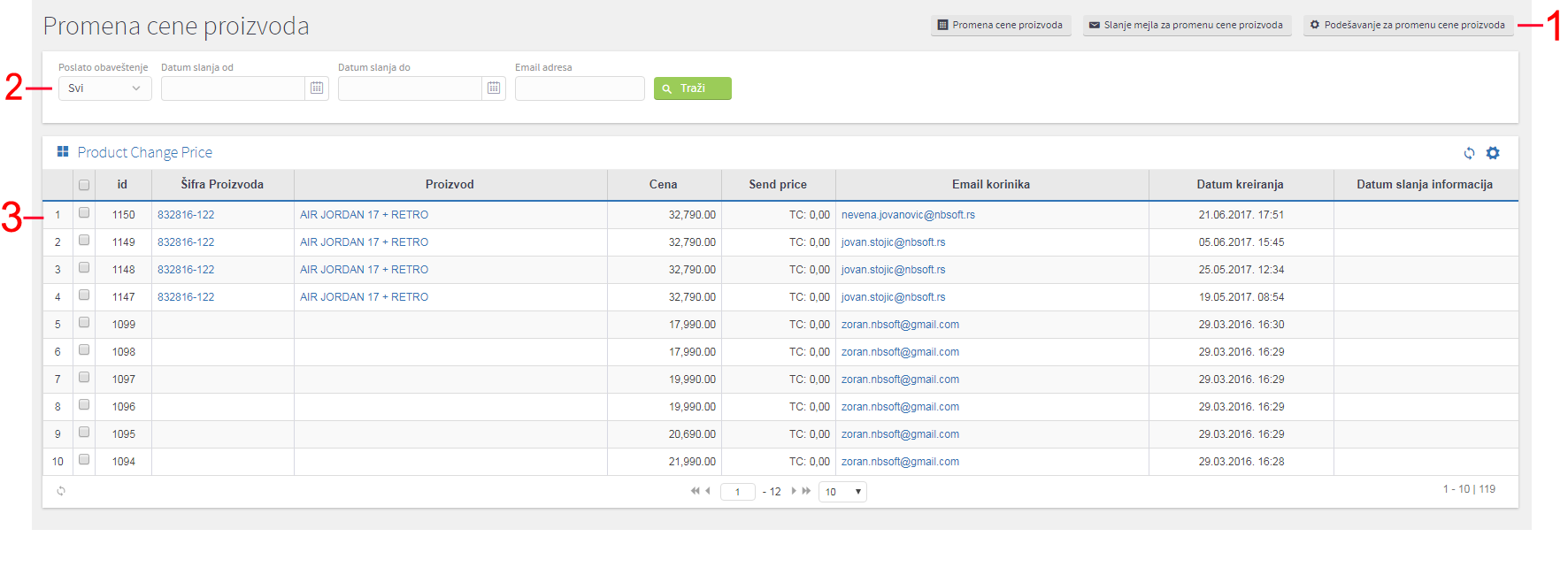
- U gornjem desnom uglu nalaze se prečice:
- Promena cena proizvoda - omogućava brzi pristup informacijama o korisnicima koji su zahtevali obaveštenje o promeni cena
- Slanje mejla za promenu cene proizvoda - omogućava brzi pristup slanju mejla za obaveštavanje korisnika o promeni cene proizvoda
- Podešavanje za promenu cena proizvoda - omogućava pristup podešavanjima modula promene cene proizvoda
- Filteri - omogućavaju pretragu po kriterijumima koje korisnik izabere. Više o filterima možete pročitati u poglavlju Korišćenje filtera.
- Tabela za pregled i prikaz svih obaveštenja o slanju informacija o promeni cena.
U okviru tabele za prikaz podataka o slanju informacija o promeni cena mogu se pronaći sledeće informacije:
- ID - kolona koja daje informaciju o jedinstvenom identifikatoru upita od strane korisnika
- Šifra proizvoda - kolona koja daje informaciju o šifri proizvoda za koji je poslat upit od strane korisnika
- Proizvod - kolona koja daje informaciju o nazivu proizvoda za koji je poslat upit
- Cena - kolona koja daje informaciju o ceni proizvoda za koji je poslat upit
- Send price - kolona koja daje informaciju o ceni proizvoda u trenutku slanja
- Email korisnika - kolona koja daje informaciju o emailu korisnika na koji treba poslati obaveštenje o promeni cene
- Datum kreiranja - kolona koja daje informaciju o datumu kreiranja upita od strane korisnika
- Datum slanja informacija - kolona koja daje informaciju o datumu slanja obaveštenja korisnicima o promeni cene proizvoda
Slanje mejla za promenu cena proizvoda
Korak 1: Da bi korisnik mogao da pristupi modulu Promena cene proizvoda potrebno je da u okviru glavne navigacije izabere opciju Korisnici i u okviru nje stavku Promena cene proizvoda kao što je prikazano na Slici:
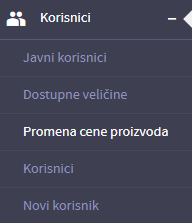
Korak 2: Nakon pristupa modulu Promena cene proizvoda klikom na dugme  može se pristupiti slanju mejla korisnicima koji su u okviru prikaza detaljnih informacija o proizvodu označili da žele da budu obavešteni o promeni cene proizvoda
može se pristupiti slanju mejla korisnicima koji su u okviru prikaza detaljnih informacija o proizvodu označili da žele da budu obavešteni o promeni cene proizvoda
Korak 3: Nakon klika na dugme može se započeti proces slanja mejla. Modal koji se otvori pri kliku na dugme je prikazan na slici:
Podešavanja cena
Korak 1: Da bi korisnik mogao da pristupi modulu Promena cene proizvoda potrebno je da u okviru glavne navigacije izabere opciju Korisnici i u okviru nje stavku Promena cene proizvoda kao što je prikazano na Slici:
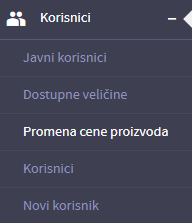
Korak 2: Nakon pristupa modulu Promena cene proizvoda klikom na dugme  može se pristupiti podešavanjima vezanim za modul Promena cena proizvoda. Na slici su prikazana polja koja je moguće popuniti:
može se pristupiti podešavanjima vezanim za modul Promena cena proizvoda. Na slici su prikazana polja koja je moguće popuniti:
Polja koja je potrebno popuniti su:
- Send emails to the product user favourites - u okviru ovog polja potrebno je podesiti da li će se slati email poruka korisnicima
- Broj mejlova u jednoj iteraciji - u okviru ovog polja je potrebno uneti koliko će mejlova da se šalje u okviru jedne iteracije
- Poslednji id - koji je poslednji id proizvoda za koji je poslat korisnicima email
- Kron url -
- Mejlovi za slanje izveštaja - u okviru ovog polja je potrebno uneti email adrese sa kojih će se slati mejlovi korisnicima
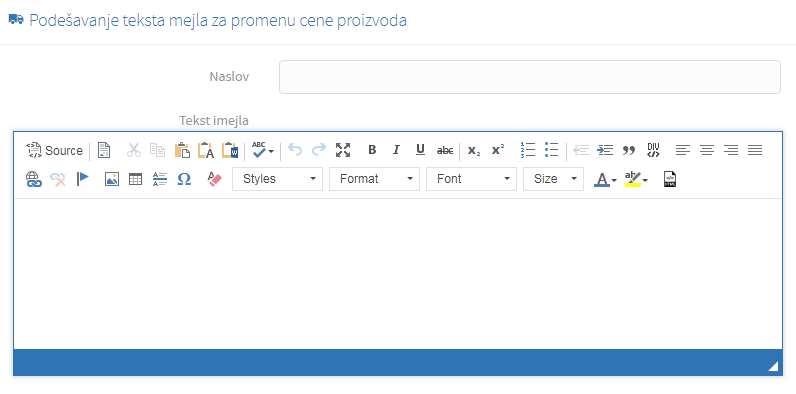
U okviru dela prikazanog na slici unosi se Naslov email poruke kao i sadržaj koji će se poslati korisnicima koji su zahtevali obaveštenja.


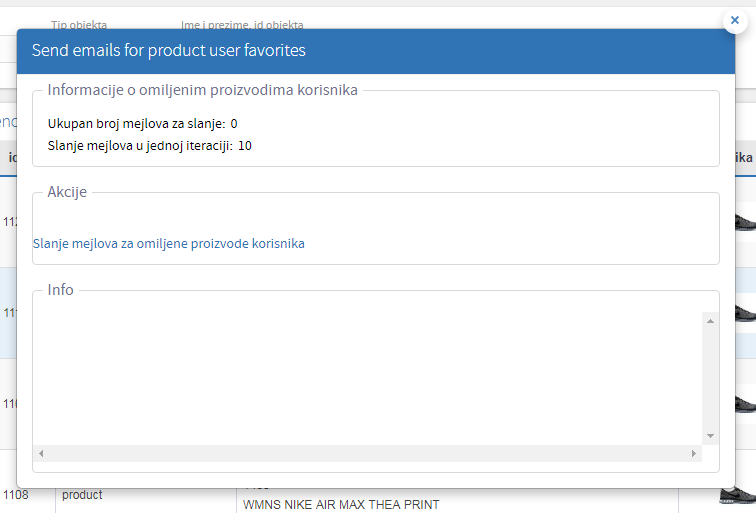





.png)
.png)
.png)
.png)



.png)

.png)
.png)

